Podłączenie konsoli do komputera dla wielu z nas mogłoby się okazać wyjściem doskonałym. Pozwoliłoby korzystać z pełnej funkcjonalności, którą dają nam PC-ty bez konieczności rezygnowania ze sprzętowej optymalizacji gier. Ponadto cieszylibyśmy się wirtualną rozrywką bez żadnych ograniczeń, wynikających z faktu, że interesujące nas pozycje zostały wydane tylko na konsole.
- Czy da się podłączyć PS4 do laptopa?
- Jakie istnieją sposoby na przechwycenie obrazu z konsoli na komputerze?
- I które z nich mają realną szansę, żeby zadziałać?
Na te wszystkie pytania odpowiemy sobie w tym wpisie.
Jak podłączyć PS4 pod laptopa przez internet?
 To oficjalnie rekomendowany i wspierany przez Sony sposób łączenia komputera osobistego z konsolą. Jest zarazem najprostszą i teoretycznie najskuteczniejszą metodą parowania urządzeń, która zadziała zarówno w przypadku sprzętu przenośnego, jak i stacjonarnego.
To oficjalnie rekomendowany i wspierany przez Sony sposób łączenia komputera osobistego z konsolą. Jest zarazem najprostszą i teoretycznie najskuteczniejszą metodą parowania urządzeń, która zadziała zarówno w przypadku sprzętu przenośnego, jak i stacjonarnego.
Jedynym, czego będziemy potrzebować do prawidłowej konfiguracji będzie połączenie internetowe. Warto jednak zaznaczyć, że dla celów strumieniowania obrazu z konsoli powinno być ono wyjątkowo szybkie, a najlepiej takie o prędkości w okolicach 500 MB/s. Ponadto powinniśmy się wyposażyć w wysokiej jakości kable ethernet, za pomocą których podłączymy urządzenia do routera – pomoże nam to dodatkowo zwiększyć przepustowość.
Jeśli więc spełniliśmy powyższe warunki i jesteśmy gotowi zmierzyć się z internetowym strumieniowaniem konsoli, przystąpmy do dzieła.
Do przeprowadzenia konfiguracji urządzeń będziemy potrzebować:
- Komputera PC z zainstalowanym systemem Windows w wersji 9.1 lub nowszej lub w przypadku komputerów Mac z oprogramowaniem nie starszym niż OS X High Sierra (10.13)
- Konsoli PS4, działającej w wersji systemu 3.5.0 lub nowszej
- Kontrolera DUALSHOCK 4 wraz z kablem micro-USB
- Wspomnianego już, szybkiego połączenia internetowego oraz dwóch kabli typu ethernet
Następnie:
- Pobieramy aplikację gra zdalna w wersji odpowiedniej dla naszego komputera
- W menu konsoli wchodzimy w ustawienia i dalej ustawienia połączenia gry zdalnej
- Zaznaczamy opcję włącz grę zdalną
- Pozostając w ustawieniach konsoli, wybieramy opcję zarządzanie kontami -> aktywuj jako podstawowe Playstation 4 -> aktywuj
- Następnie, żeby pozwolić na uruchomienie gry zdalnej, kiedy konsola jest w spoczynku, przechodzimy do zakładki ustawienia oszczędzania energii -> ustaw funkcje dostępne w trybie spoczynku i zaznaczamy pola zachowaj połączenie z internetem oraz zezwalaj na włączanie PS4 przez sieć.
- Teraz przechodzimy do konfiguracji komputera – uruchamiamy pobrany w punkcie pierwszym plik instalacyjny gry zdalnej.
- Po instalacji programu podłączamy nasz kontroler DUALSHOCK do komputera przez port USB
- Uruchamiamy grę zdalną i klikamy przycisk start.
- Jeśli połączenie nie powiedzie się za pierwszym razem, zostaniemy poproszeni o ręczną rejestrację systemu PS4 na komputerze. W takiej sytuacji wracamy do ustawień konsoli, dalej przechodzimy do menu ustawienia gry zdalnej -> dodaj urządzenie. Zapisujemy wyświetlony kod, po czym przechodzimy do aplikacji na komputerze. Wybieramy opcję zarejestruj ręcznie i wpisujemy wcześniej wyświetlony kod (mamy na to 300 sekund od momentu jego wygenerowania).
Po przeprowadzeniu powyższej operacji i podłączeniu obu urządzeń do internetu, obraz z naszego PS4 ukaże się na laptopie lub komputerze stacjonarnym. Wnioskując z wypowiedzi użytkowników na forach, możemy się jednak spodziewać pewnych trudności w działaniu tak podłączonej konsoli. Ilość klatek na sekundę bywa niezadowalająca, gry czasami się zacinają, a ponadto występują inne utrudnienia, które skutecznie mogą pozbawić nas przyjemności z rozgrywki.
Jakie zatem mamy alternatywne sposoby na podłączenie PS4 do laptopa?
Podłączenie kablem HDMI
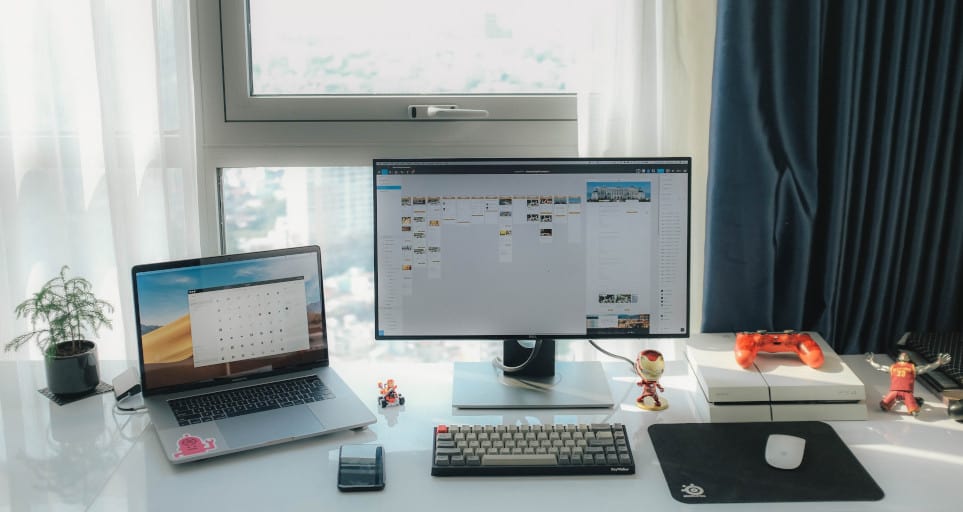 To rozwiązanie – jeśli już uda nam się zastosować – może przynieść lepszy skutek niż łączenie urządzeń za pośrednictwem internetu. Przekazując obraz przez port HDMI traktujemy nasz komputer zupełnie tak, jak gdyby był on telewizorem. Ułatwione zadanie mają tutaj właściciele sprzętów stacjonarnych. Jeśli posiadamy jeden z nowszych modeli monitorów, wystarczy po prostu podpiąć kabel konsoli do gniazda HDMI. Jeśli zaś nasz ekran owego gniazda nie posiada – z pomocą przyjdzie nam odpowiednia przejściówka.
To rozwiązanie – jeśli już uda nam się zastosować – może przynieść lepszy skutek niż łączenie urządzeń za pośrednictwem internetu. Przekazując obraz przez port HDMI traktujemy nasz komputer zupełnie tak, jak gdyby był on telewizorem. Ułatwione zadanie mają tutaj właściciele sprzętów stacjonarnych. Jeśli posiadamy jeden z nowszych modeli monitorów, wystarczy po prostu podpiąć kabel konsoli do gniazda HDMI. Jeśli zaś nasz ekran owego gniazda nie posiada – z pomocą przyjdzie nam odpowiednia przejściówka.
Podłączenie PS4 do laptopa będzie się jednak wiązało z nieco ograniczonym polem działania. Problem w tym wypadku polega głównie na tym, że znaczna większość komputerów przenośnych jest wyposażona w wyjścia – a nie wejścia – HDMI. Nie będziemy mieli tego problemu, jeśli jesteśmy wyposażeni w takie modele laptopów, jak przykładowo Alienware w wersji m17x R3, R4,17, R1 czy m18x R1, R2 lub 18. W tym wypadku sprzęt ma wejścia HDMI, umożliwiające bezpośrednie podłączenie konsoli bez potrzeby korzystania z dodatkowych konwerterów.
Konfiguracja i połączenie urządzeń w tym przypadku przebiega dokładnie jak przy podłączaniu konsoli do telewizora i nie wymaga dodatkowego oprogramowania.
Rozwiązanie na PS4 w laptopie dla pasjonatów
 Powyższe sposoby Cię nie satysfakcjonują? Chciałbyś rozwiązania, które pozwoli Ci zawsze mieć swoją ulubioną konsolę zawsze przy sobie?
Powyższe sposoby Cię nie satysfakcjonują? Chciałbyś rozwiązania, które pozwoli Ci zawsze mieć swoją ulubioną konsolę zawsze przy sobie?
Playbook 4 to osobliwy gadżet, który Ci to umożliwi. Mobilna wersja konsoli kształtem przypomina komputer przenośny – jednak działa zupełnie jak PS4. Cena tej wersji konsoli na ten moment wynosi około 1500$.
Życzę udanej konfiguracji!
Zobacz więcej wpisów z kategorii: Porady technologiczne
Bądź pierwszą osobą, która zostawi swój komentarz